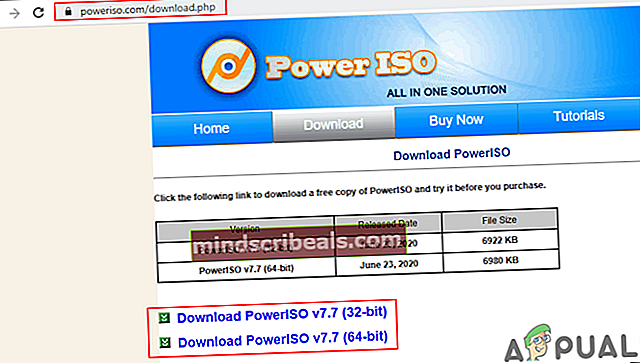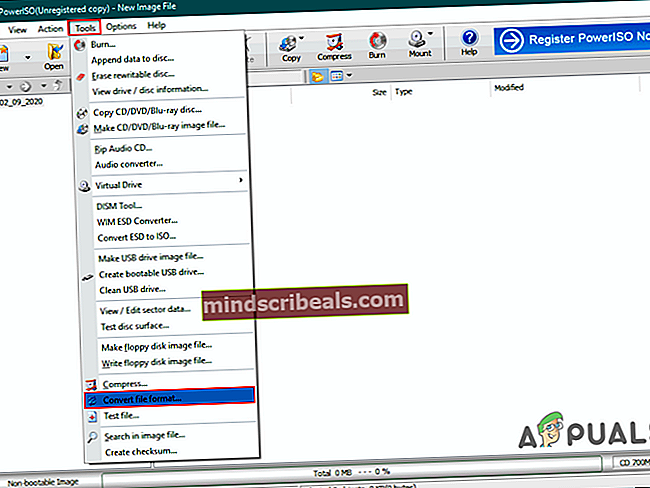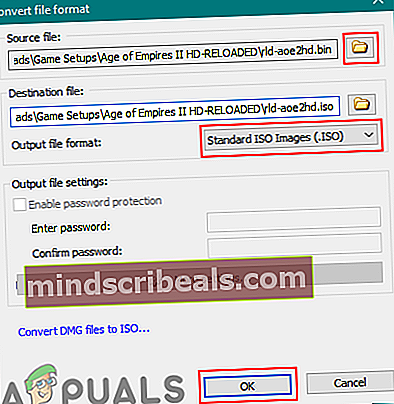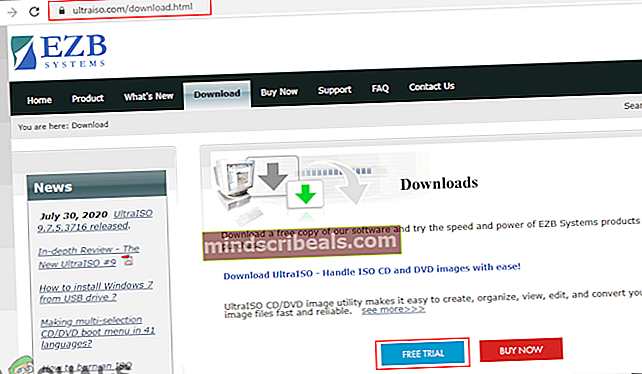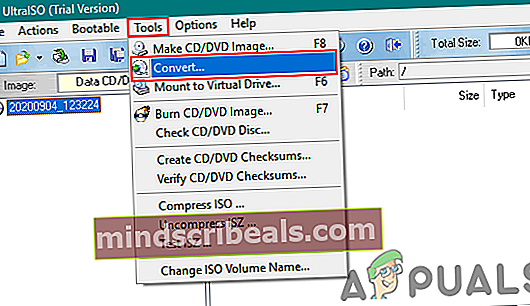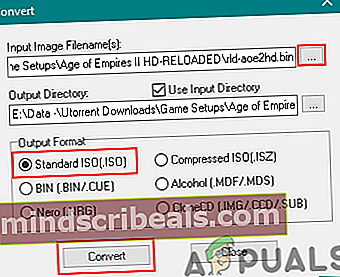Sådan konverteres BIN til ISO?
BIN er en binær fil, der vil have en anden type information gemt i sig, og ISO er en komplet kopi af indholdet på en optisk disk. For det meste kræver nogle applikationer eller enheder en ISO-fil for at køre indholdet af filen i stedet for en BIN. Brugere leder efter den bedste måde at konvertere deres BIN-filer til en ISO. Der er et par forskellige programmer, der kan hjælpe med at konvertere BIN til ISO. I denne artikel viser vi et par af de metoder, hvor vi konverterer BIN til ISO.

Før vi går hen imod metoderne, vil vi gerne tale om nogle af de ting, som brugerne skal forstå, før de konverterer BIN til ISO. Der findes forskellige typer BIN-filer, så det er umuligt at konvertere hver BIN-fil til ISO. Det meste af tiden afviser applikationen at konvertere BIN-filen til ISO, fordi applikationen ikke kan læse BIN-filen. Husk, at den konverterede ISO kun fungerer, hvis den er egnet til applikationen eller enheden. Nedenstående metoder fungerer kun BIN-filen har en lignende karakter som en ISO-fil.
Konvertering af BIN-fil til ISO via PowerISO
De fleste af brugerne er allerede opmærksomme på PowerISO som et stærkt værktøj til billedfilbehandling. Det er dog også mange andre funktioner end bare at åbne / montere en billedfil. En af funktionerne er konvertering til billedfiler fra et format til et andet. Vi bruger denne funktion til at konvertere BIN til ISO i PowerISO. Men hvis brugerne bruger den gratis prøveversion, vil der være nogle begrænsninger for konverteringsstørrelse eller deromkring. Følg nedenstående trin for at prøve det:
- Åbn din browser og Hent PowerISO-applikationen. Installere det ved at følge installationsinstruktionerne og åben det.
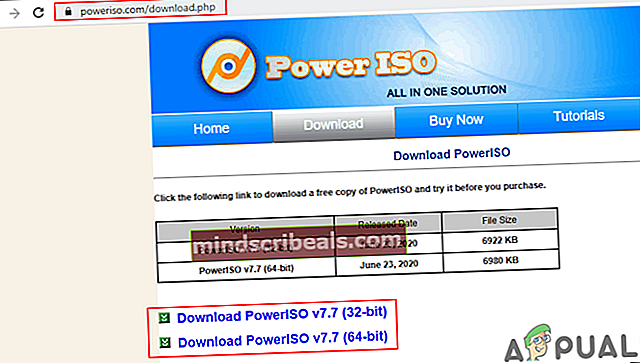
- Klik på Værktøjer menu i menulinjen og vælg Konvertere filformatindstilling.
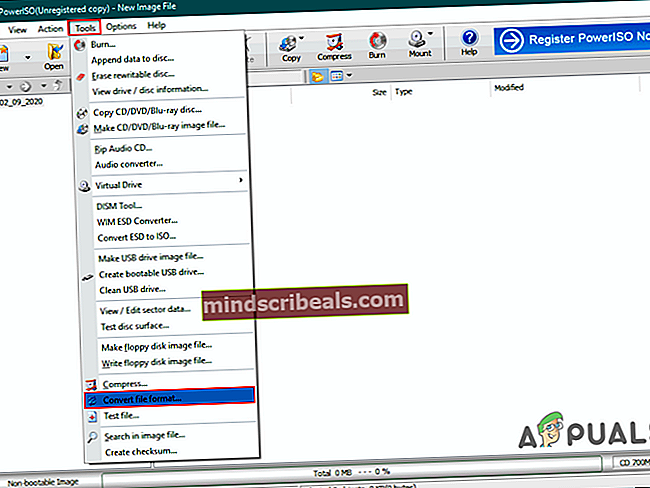
- Klik nu på mappeikonet på Kilde fil og tilføje den BIN-fil, du vil konvertere. Skift Produktion filformat til ISO og klik på Okay knappen for at starte konvertering.
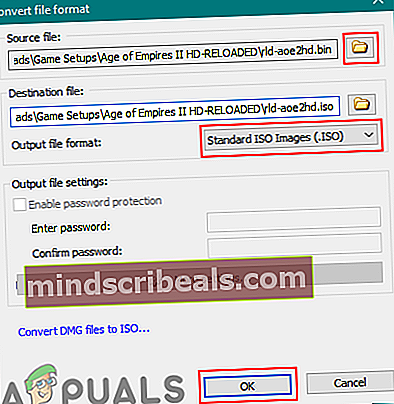
Konvertering af BIN til ISO via UltraISO
UltraISO er et program til konvertering, oprettelse og ændring af ISO-billedfilen. Dette er især Microsoft Windows-baseret applikation. Det har både gratis og betalt medlemskab til applikationen. Den gratis version har nogle funktionsbegrænsninger, og den betalte version har ekstra funktioner. Brugere kan dog også bare bruge konverteringsfunktionen i den gratis version. Følg nedenstående trin for at tjekke det ud:
- Åbn din browser og Hent UltraISO fra det officielle websted. Du kan downloade prøveversion at prøve det. Installere ansøgningen og åben det.
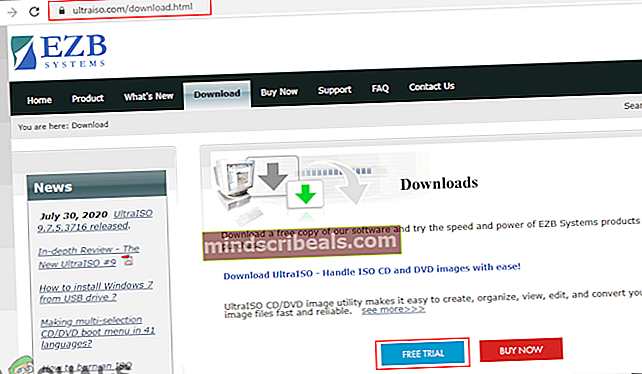
- Klik på Værktøjer menu i menulinjen og vælg Konvertere mulighed.
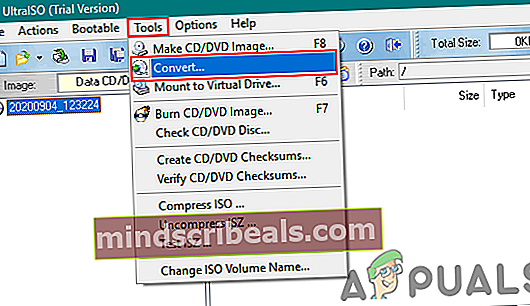
- Vælg nu input BIN fil og give den outputkatalog. Vælg Outputformat som en ISO og klik på Konvertere knappen for at starte konvertering.
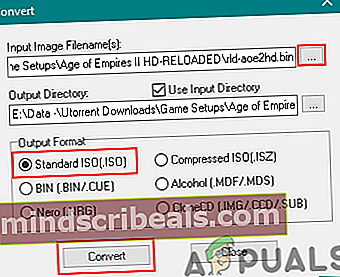
Der er mange andre programmer, der kan hjælpe med at konvertere BIN til ISO. Det afhænger dog af brugerens krav eller præferencer at bruge, hvad de vil. Nogle af de værd at nævne programmer er WinISO, MagicISO, CDBurnerXP og WinBin2ISO.
Mærker ISO